Come calcolare l'età in anni, mesi e giorni dalla data di nascita in Excel?
Se c'è una colonna con date di nascita fornite, potresti rapidamente calcolare ogni età basandoti su quelle date di nascita in anni, mesi e giorni o come numero decimale, come mostrato nello screenshot qui sotto? In questo articolo, ti presenterò la formula per gestire questo compito.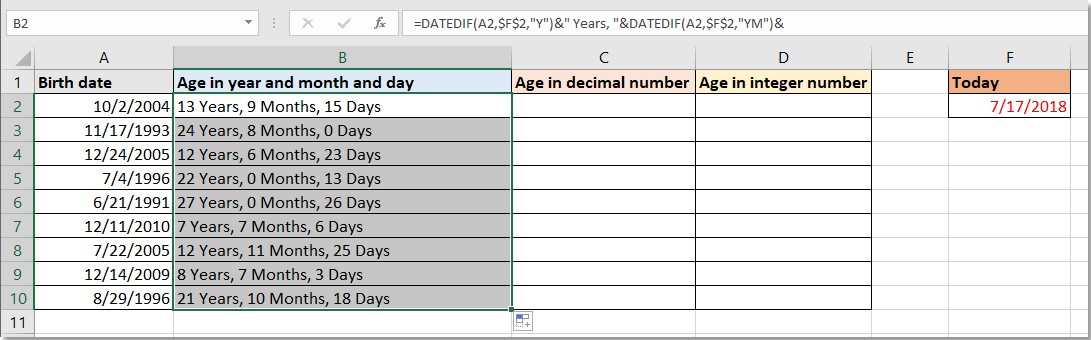
Calcola l'età in anni, mesi e giorni dalla data di nascita
Calcola l'età come numero decimale dalla data di nascita
Calcola l'età come numero intero dalla data di nascita ![]()
Calcola l'età in anni, mesi e giorni dalla data di nascita
Seleziona la cella in cui vuoi inserire l'età, digita questa formula
=DATEDIF(A2,$F$2,"Y")&" Anni, "&DATEDIF(A2,$F$2,"YM")&" Mesi, "&DATEDIF(A2,$F$2,"MD")&" Giorni"
Quindi premi il tasto Invio per ottenere il risultato. Trascina la maniglia di riempimento automatico verso il basso nelle celle che necessitano di questa formula.
Nella formula, A2 è la data di nascita, F2 è la data di oggi.

Sblocca la Magia di Excel con Kutools AI
- Esecuzione Intelligente: Esegui operazioni sulle celle, analizza i dati e crea grafici — tutto guidato da semplici comandi.
- Formule Personalizzate: Genera formule su misura per ottimizzare i tuoi flussi di lavoro.
- Codifica VBA: Scrivi e implementa codice VBA senza sforzo.
- Interpretazione delle Formule: Comprendi facilmente formule complesse.
- Traduzione del Testo: Superare le barriere linguistiche all'interno dei tuoi fogli di calcolo.
Calcola l'età come numero decimale dalla data di nascita
Seleziona la cella in cui vuoi inserire l'età, digita questa formula
=DATEDIF(A2,$F$2,"Y")&"."&DATEDIF(A2,$F$2,"YM")
Quindi premi il tasto Invio per ottenere il risultato. Trascina la maniglia di riempimento automatico verso il basso nelle celle che necessitano di questa formula.
Nella formula, A2 è la data di nascita, F2 è la data di oggi.
Calcola l'età come numero intero dalla data di nascita
Se vuoi solo calcolare l'età come numero intero, puoi utilizzare la funzione Calcola età in base alla data di nascita per gestirla rapidamente.
Dopo aver installato gratuitamente Kutools per Excel, procedi come segue:
1. Seleziona la cella in cui vuoi inserire l'età, clicca su Kutools > Assistente formula > Assistente formula.

2. Nella finestra di Assistente formula seleziona Calcola letà in base alla data di nascita in Seleziona una formula sezione, quindi seleziona la cella contenente la data di nascita nel campo Data clicca su Ok.

3. Ora l'età è stata calcolata come numero intero, trascina la maniglia di riempimento verso il basso nella cella per applicare la formula.

I migliori strumenti per la produttività in Office
Potenzia le tue competenze in Excel con Kutools per Excel e sperimenta un'efficienza mai vista prima. Kutools per Excel offre oltre300 funzionalità avanzate per aumentare la produttività e farti risparmiare tempo. Clicca qui per ottenere la funzione di cui hai più bisogno...
Office Tab porta le schede su Office e rende il tuo lavoro molto più semplice
- Abilita la modifica e lettura a schede in Word, Excel, PowerPoint, Publisher, Access, Visio e Project.
- Apri e crea più documenti in nuove schede della stessa finestra invece che in nuove finestre.
- Aumenta la produttività del50% e riduce centinaia di clic del mouse ogni giorno!
Tutti gli add-in Kutools. Un solo programma di installazione
La suite Kutools for Office include add-in per Excel, Word, Outlook & PowerPoint più Office Tab Pro, ideale per i team che lavorano su più app di Office.
- Suite tutto-in-uno — Add-in per Excel, Word, Outlook & PowerPoint + Office Tab Pro
- Un solo programma di installazione, una sola licenza — configurazione in pochi minuti (pronto per MSI)
- Funzionano meglio insieme — produttività ottimizzata su tutte le app Office
- Prova completa30 giorni — nessuna registrazione, nessuna carta di credito
- Massimo risparmio — costa meno rispetto all’acquisto singolo degli add-in